- מְחַבֵּר Abigail Brown [email protected].
- Public 2023-12-17 06:48.
- שונה לאחרונה 2025-01-24 12:10.
לאנדרואיד יש שלל תכונות נגישות, חלקן מורכבות למדי. ארבע התכונות הללו הן הטובות ביותר; הנה מה כל הגדרה עושה וכיצד היא פועלת.
המידע שלהלן אמור לחול לא משנה מי יצר את טלפון האנדרואיד שלך: Samsung, Google, Huawei, Xiaomi וכו'.
Android Accessibility Suite
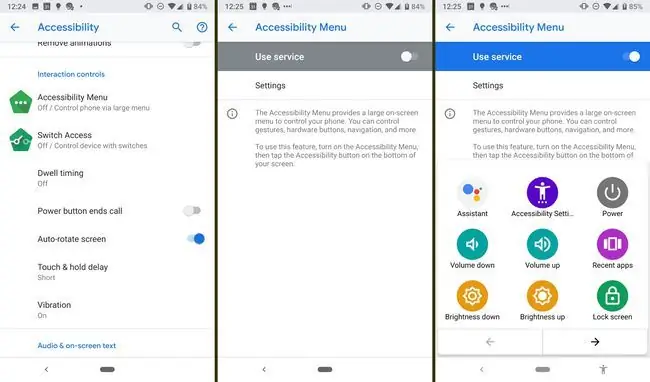
חבילת הנגישות של Android כוללת ארבעה כלים: תפריט נגישות, גישה באמצעות מתג, בחירה לדבר ו-Talkback.
הפעלת תפריט הנגישות מעניקה לך תפריט גדול על המסך שבו אתה משתמש כדי לשלוט בטלפון שלך, כולל מחוות, ניווט וכפתורי חומרה.
תוכל להשתמש במתג אחד או יותר או במקלדת כדי לשלוט בטלפון שלך במקום להשתמש במסך המגע עם גישה באמצעות מתג.
קורא מסך Talkback ובחר לדבר
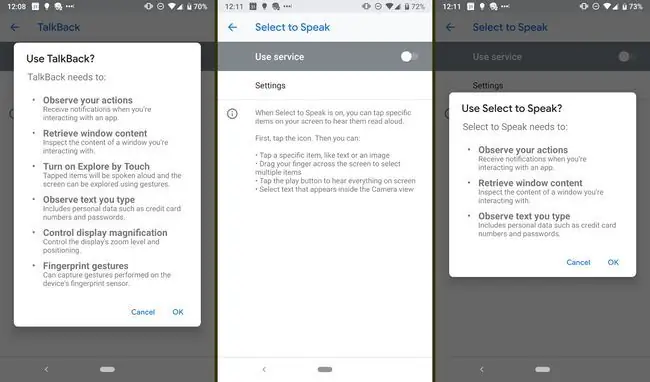
קורא המסך של Talkback עוזר לך בזמן הניווט בסמארטפון שלך. במסך נתון, הוא יגיד לך באיזה סוג מסך מדובר, ומה נמצא בו. לדוגמה, אם אתה נמצא בדף הגדרות, Talkback יקרא את שם המדור (כגון התראות). כאשר אתה מקיש על סמל או פריט, הבחירה שלך מקבלת קו מתאר ירוק, והעוזר מזהה אותו. לחיצה כפולה על אותו סמל פותחת אותו. טוקבק מזכיר לך להקיש פעמיים כשאתה מקיש על פריט.
אם יש טקסט על המסך, טוקבק יקרא לך אותו; עבור הודעות, זה גם יגיד לך את היום והשעה שהם נשלחו. זה אפילו יגיד לך מתי מסך הטלפון שלך נכבה. כאשר תפעיל מחדש את המסך, הוא יקרא את השעה.בפעם הראשונה שאתה מפעיל את Talkback, מופיע מדריך שידריך אותך בין התכונות.
Talkback יש גם כמה מחוות שבהן אתה יכול להשתמש כדי לנווט את הטלפון החכם שלך ולהתאים את עוצמת הקול והגדרות אחרות. לדוגמה, הקש על סמל ה-Wi-Fi כדי לוודא שאתה מחובר ועל סמל הסוללה כדי לגלות כמה מיץ נשאר לך.
אם אינך צריך שהכל יוקרא לך כל הזמן, תוכל להפעיל את Select to Speak, אשר קורא לך על פי בקשה. ל- Select to Speak יש סמל; הקש עליו תחילה, ולאחר מכן הקש או גרור את האצבע לפריט אחר כדי לקבל משוב מדובר.
גרסאות חדשות יותר של אנדרואיד כוללות מקלדת ברייל מובנית כחלק מ-TalkBack. למקלדת שעל המסך יש פריסה של 6 מקשים שהיא אינטואיטיבית למשתמשים שמכירים ברייל. כדי להפעיל את מקלדת הברייל, פתח את TalkBack ועבור אל הגדרות TalkBack > מקלדת ברייל > הגדר מקלדת ברייל
גודל גופן וטקסט עם ניגודיות גבוהה
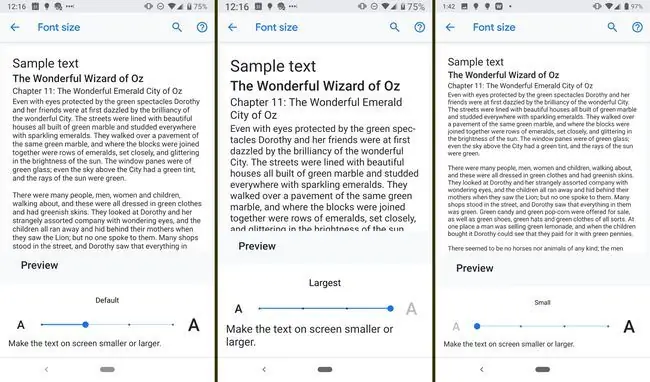
הגדרה זו מאפשרת לך לשנות את גודל הגופן במכשיר שלך מברירת המחדל. אתה יכול להקטין את הטקסט מברירת המחדל, או להגדיל ברמות שונות. כשאתה מבצע התאמות, אתה יכול לראות איך זה ייראה.
בנוסף לגודל, ניתן גם להגדיל את הניגודיות בין הגופן לרקע. לא ניתן לשנות הגדרה זו; זה מופעל או כבוי.
הגדלה
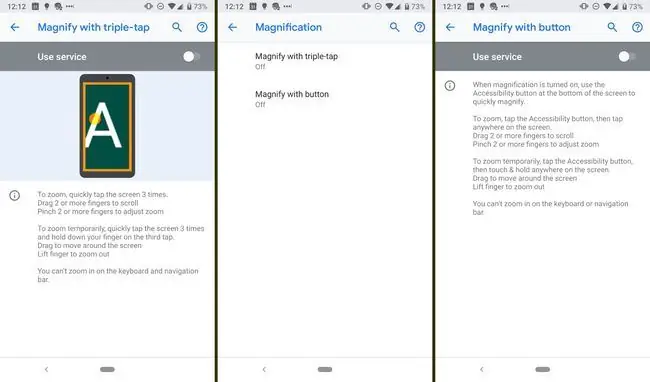
בנפרד מהתאמת גודל הגופן, אתה יכול להשתמש במחווה כדי להתקרב לחלקים מסוימים במסך. לאחר שתפעיל את התכונה בהגדרות, תוכל להתקרב על ידי הקשה על המסך שלוש פעמים עם האצבע (הקשה משולשת) או באמצעות כפתור נגישות. הקש על הכפתור ולאחר מכן הקש על מקום כלשהו במסך. גרור שתי אצבעות או יותר כדי לגלול וצבוט שתי אצבעות או יותר כדי לכוונן את הזום.
תוכל גם להגדיל זמנית על ידי הקשה על המסך שלוש פעמים והחזקת האצבע כלפי מטה בהקשה השלישית. ברגע שתרים את האצבע, המסך שלך יתרחק בחזרה. שים לב שאינך יכול להתקרב במקלדת המניות או בסרגל הניווט.






